
LR_GIS_map_1
.pdf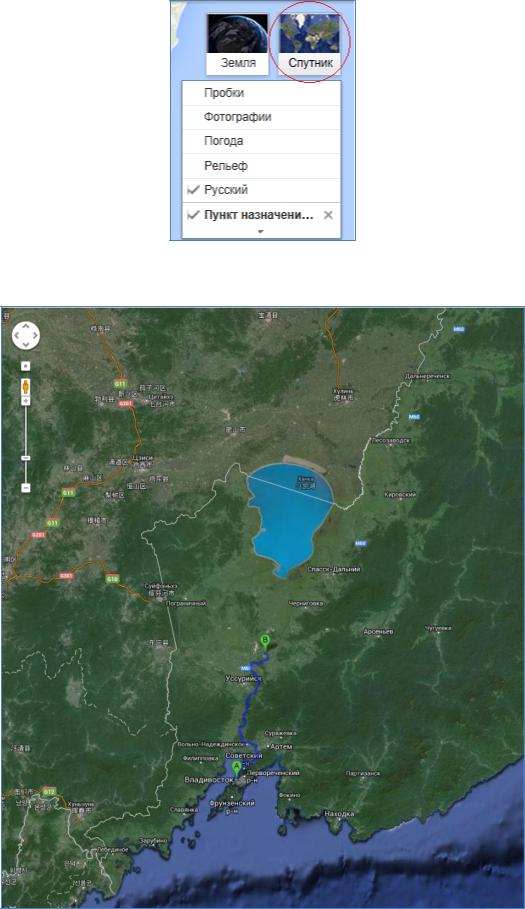
11
Спутниковая карта маршрута
Проверьте работу сервиса поиска. Например, найдите в системе город Во-
GIS |
Информатика |
Пафнутьева Я.В._кафедра ВТ |
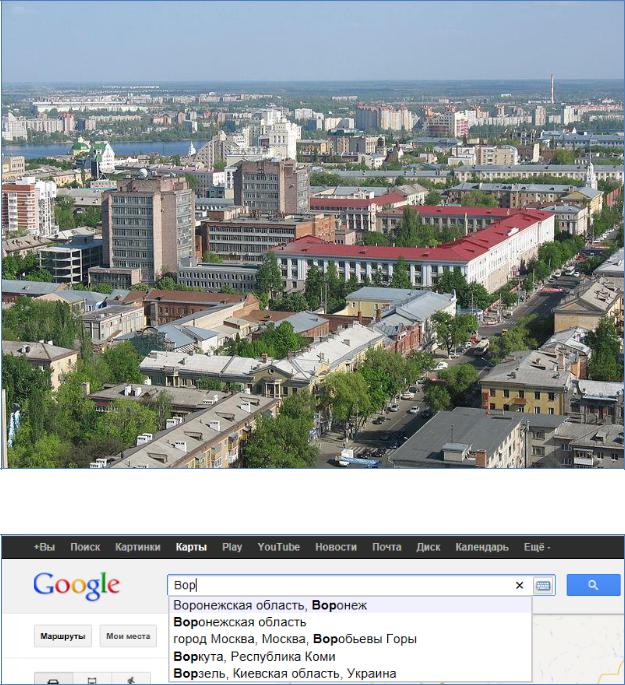
12
ронеж, его карты, герб и год основания (или упоминания) города. Последовательно выполненные операции:
Город Воронеж
Ввод населенного пункта в строке поиска
Результат работы сервиса
GIS |
Информатика |
Пафнутьева Я.В._кафедра ВТ |

13
Укрупнение найденной картографической информации
Поиск информационной опорной точки (улица 2 Дорожная)
GIS |
Информатика |
Пафнутьева Я.В._кафедра ВТ |
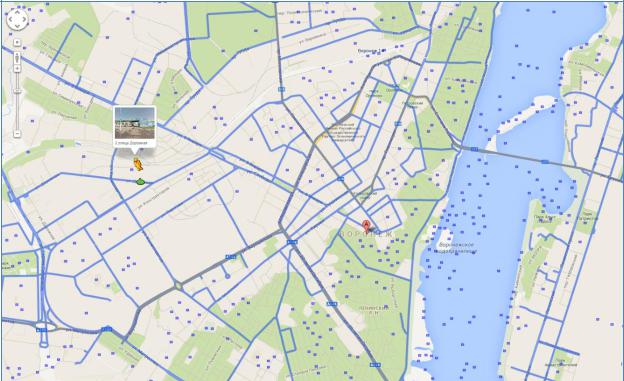
14
Фотография точки
GIS |
Информатика |
Пафнутьева Я.В._кафедра ВТ |

15
Спутниковая карта
GIS |
Информатика |
Пафнутьева Я.В._кафедра ВТ |

16
Ссылки на более подробную информацию
Герб города Воронеж
GIS |
Информатика |
Пафнутьева Я.В._кафедра ВТ |
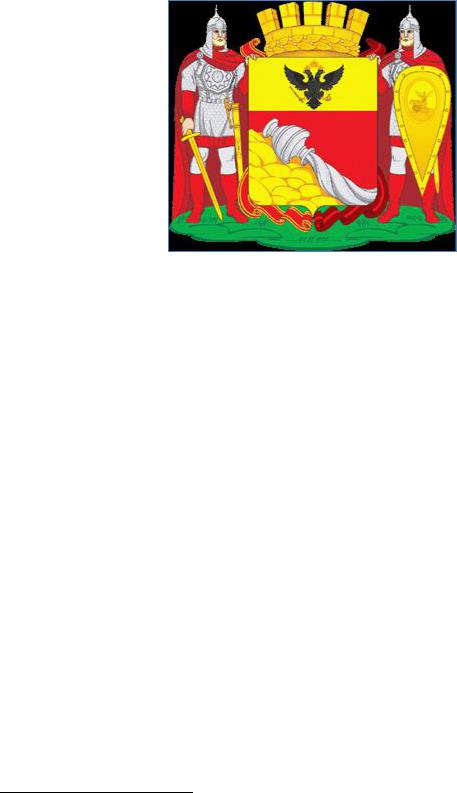
17
Примерный год основания или упоминания г. Воронеж
1586
Задание 2
Изучить основные принципы работы c ГИС Google на примере выполнения индивидуального задания.
1. Выполнить индивидуальное задание по вариантам. Результаты работы сохранить в виде screen-shots1 (комбинация клавиш ALT+Print Sceen, для форматирования рисунков можно использовать стандартный встроенный графический редактор MS Paint) отчета MS Word и показать преподавателю.
Варианты заданий и номер своего варианта уточнить у преподавателя.
Примеры вариантов индивидуальных заданий для студентов ОМИ:
|
Задание 1 |
Задание 2 |
|
|
Найти информацию о населенном пункте |
||
|
Проложить маршрут |
||
|
России; получить информацию о нем в виде |
||
|
между городом Вла- |
||
Номер |
обычной и спутниковой карт; укрупнить фраг- |
||
дивосток и задан- |
|||
варианта |
мент карты центра города; информационно |
||
ным населенным |
|||
|
обозначить с фотографиями 2 опорные ин- |
||
|
пунктом Приморского |
||
|
формационные точки данного населенного |
||
|
края |
||
|
пункта; найти герб и год основания или перво- |
||
|
|
1 В случае необходимости вставки screen-shot (моментального снимка экрана) выполнить следующие дей-
ствия:
нажать комбинацию клавиш ALT + Print Screen;
открыть графический редактор MS Paint;
вставить командой «Вставка» моментальный образ экрана, находящийся в буфере;
вырезать нужный фрагмент с помощью инструмента «Выделить» (прямоугольная область) и выбрать команду «Копировать»;
создать новый пустой файл с сохранением или без сохранения предыдущего;
вставить командой «Вставка» фрагмент, находящийся в буфере;
сохранить файл и/или выбрать команду «Выделить все» и вставить фрагмент в нужный документ (например, открытый документ MS Word).
GIS |
Информатика |
Пафнутьева Я.В._кафедра ВТ |
|
|
18 |
|
|
|
|
|
го упоминания. |
1 |
Арсеньев |
Миасс |
2 |
Артем |
Альметьевск |
3 |
Большой Камень |
Рубцовск |
4 |
Дальнегорск |
Пятигорск |
5 |
Дальнереченск |
Коломна |
6 |
Лесозаводск |
Майкоп |
7 |
Находка |
Ковров |
8 |
Партизанск |
Железнодорожный |
9 |
Спасск-Дальний |
Копейск |
10 |
Уссурийск |
Одинцово |
2. Проверить сохранение результатов работы и выполнения индивидуального задания в личной папке «Мои документы».
GIS |
Информатика |
Пафнутьева Я.В._кафедра ВТ |
